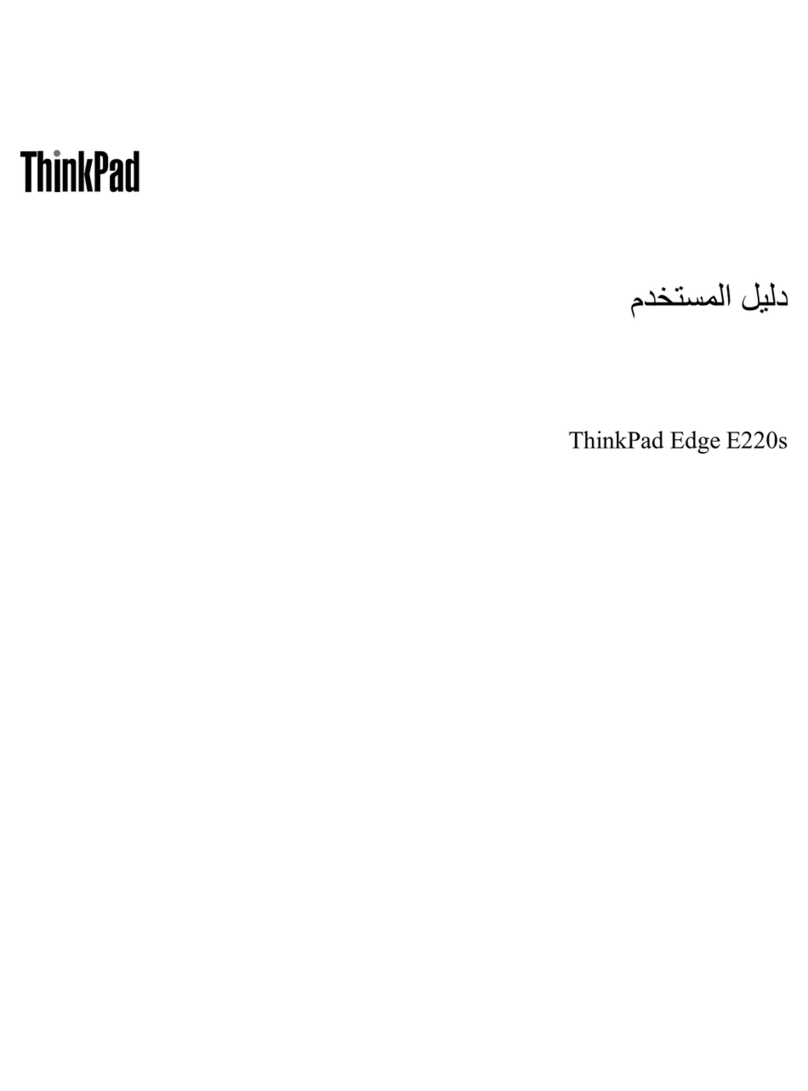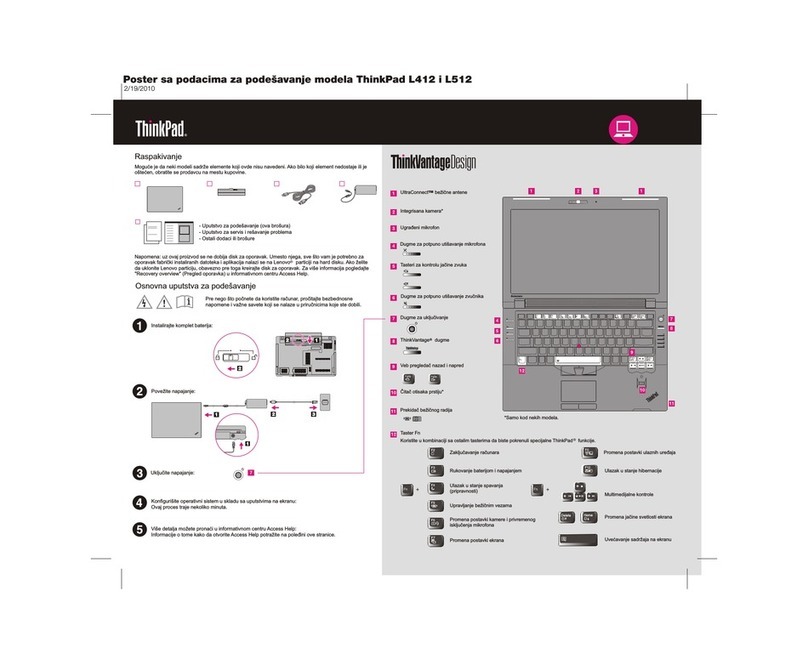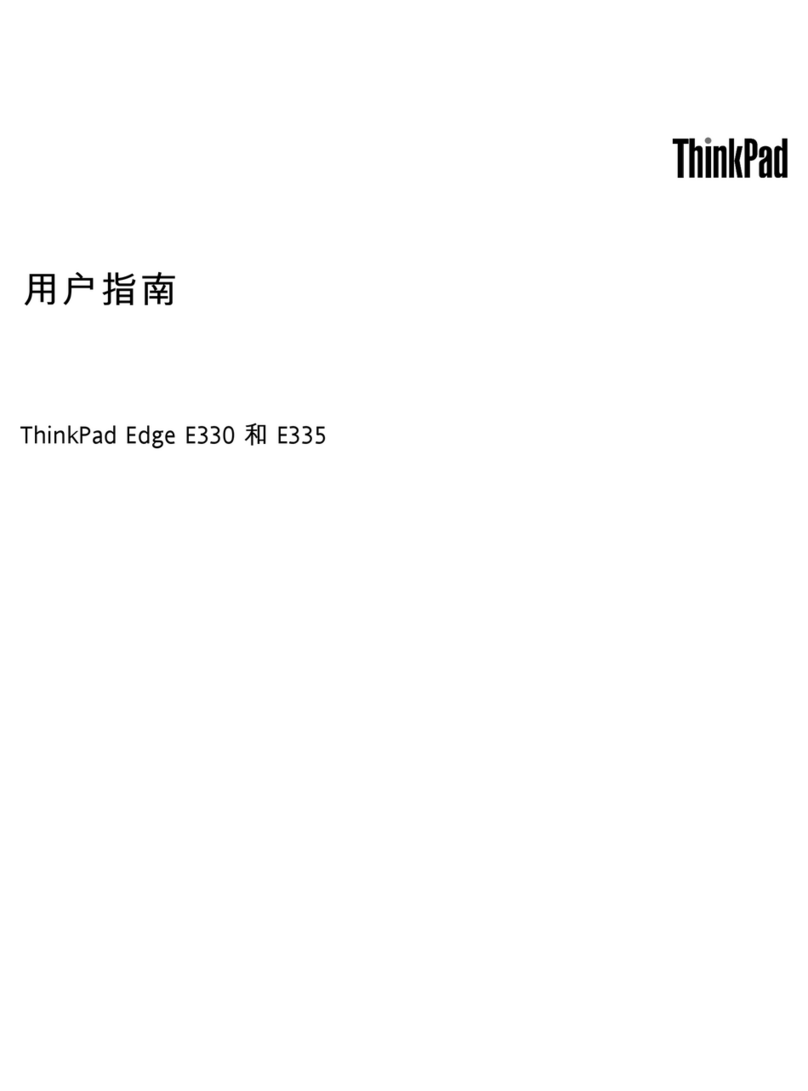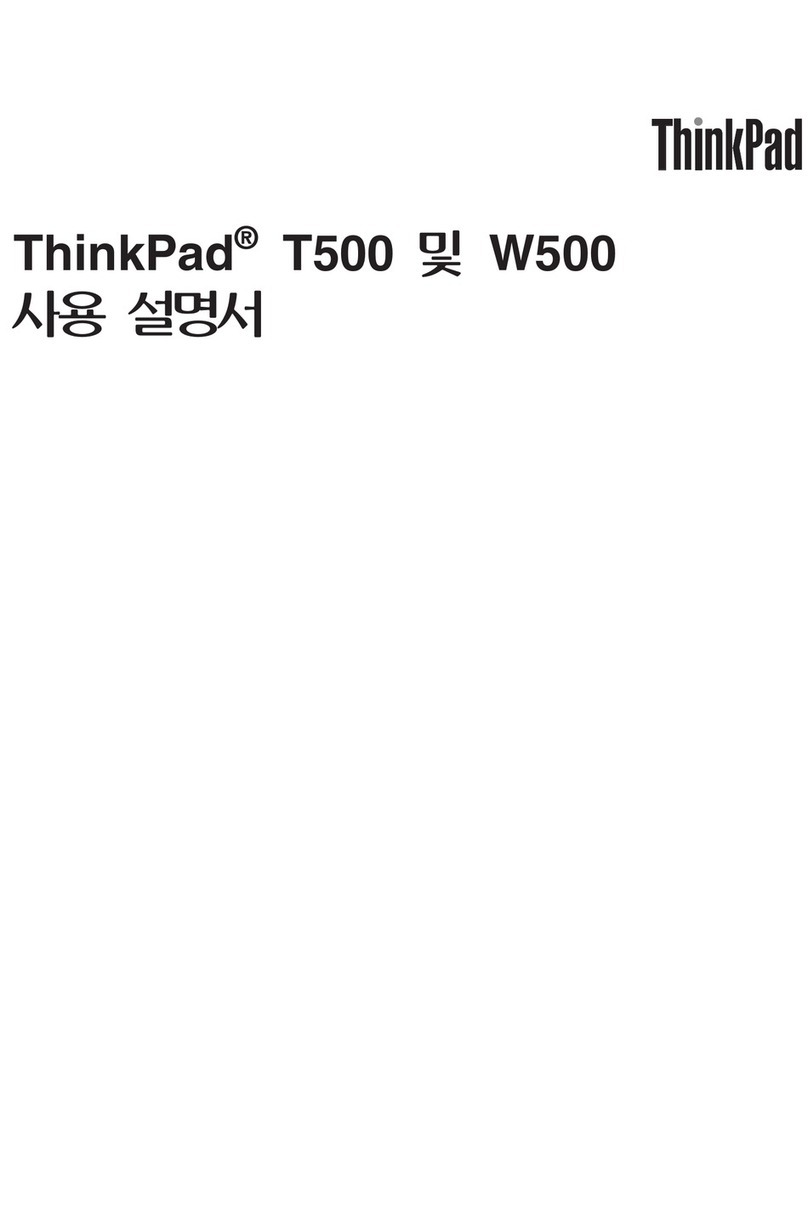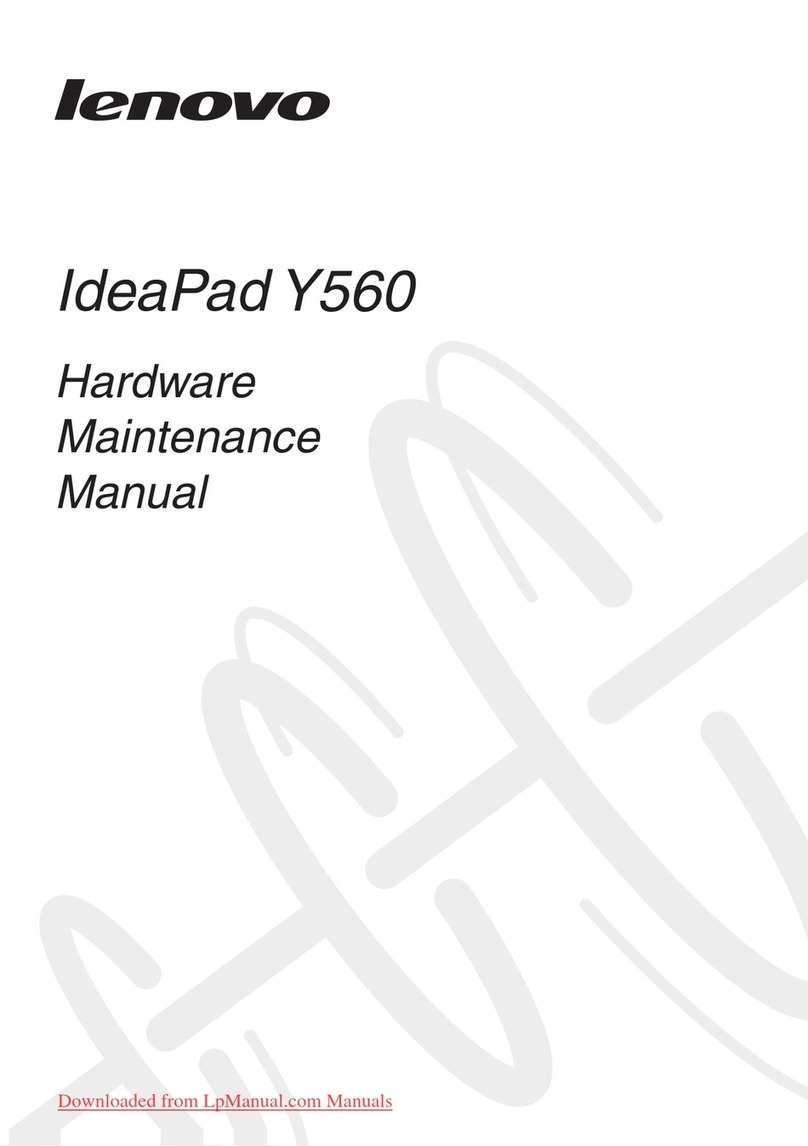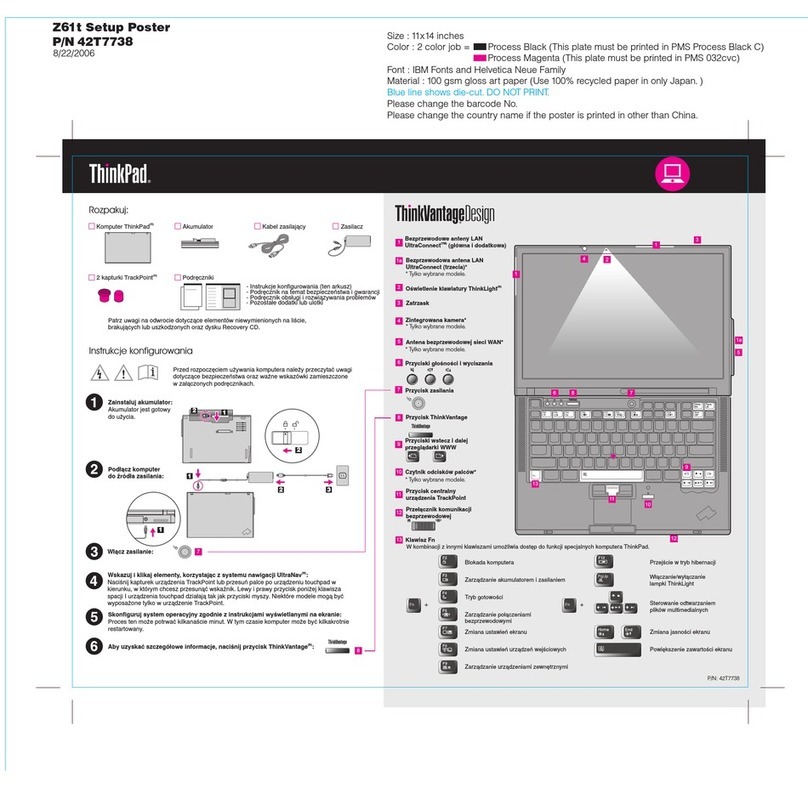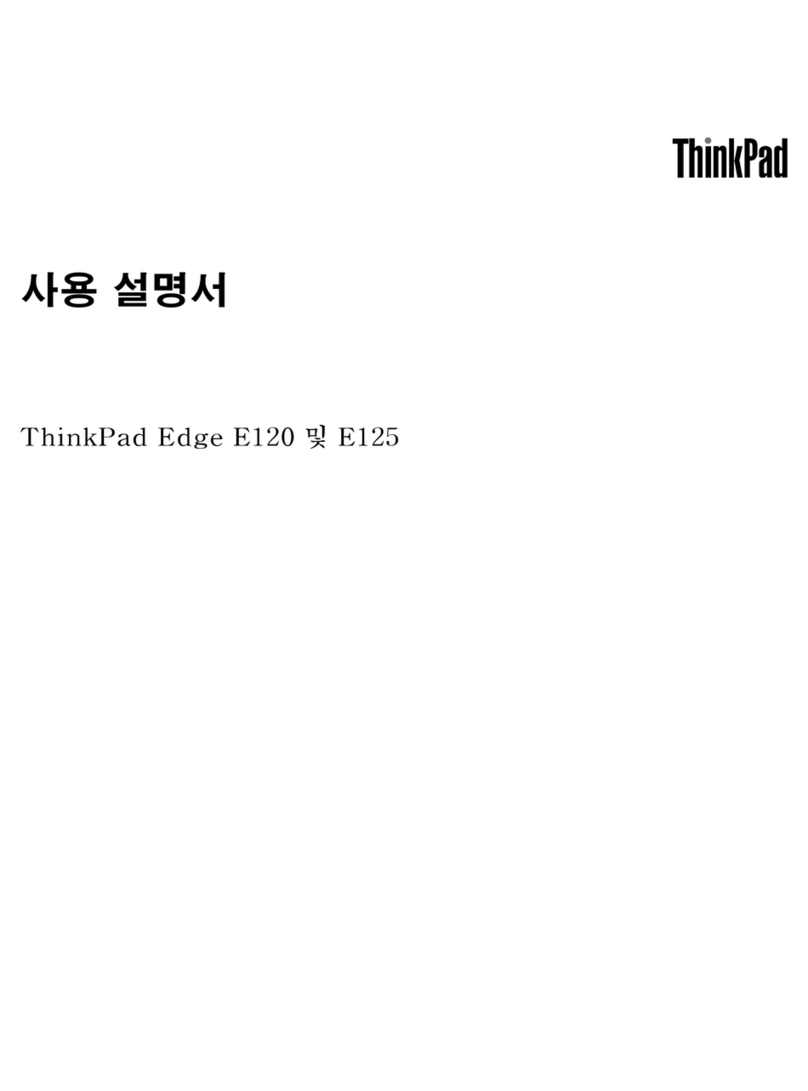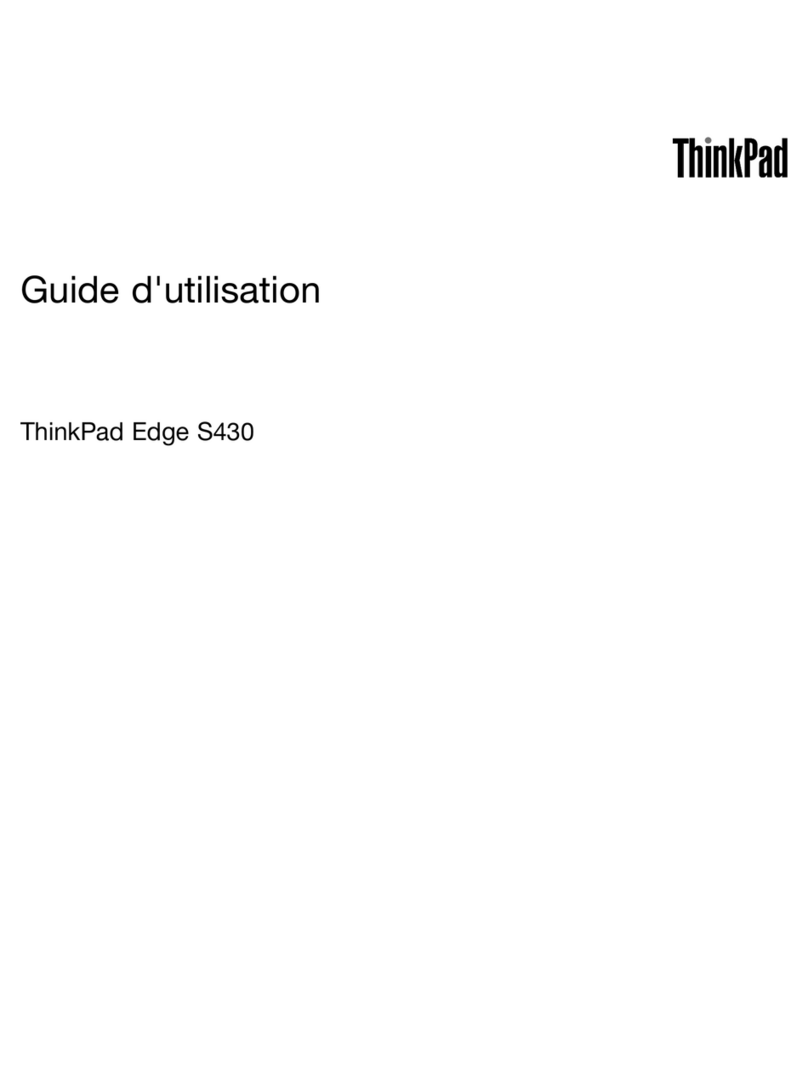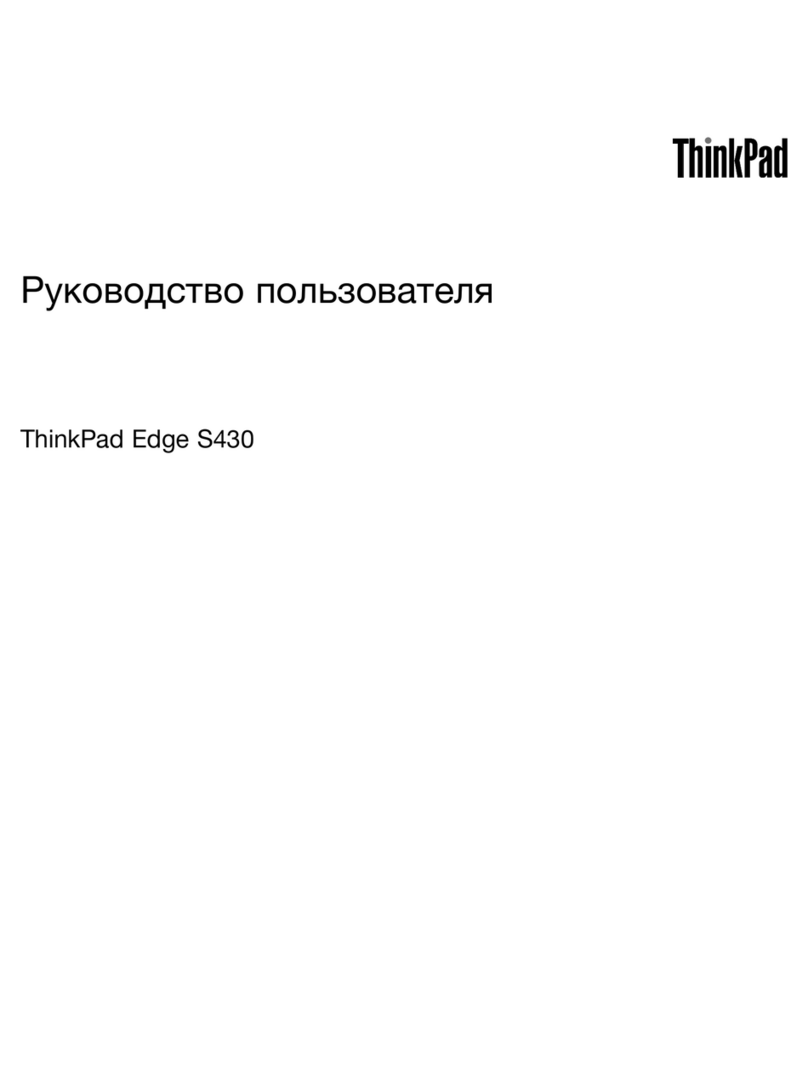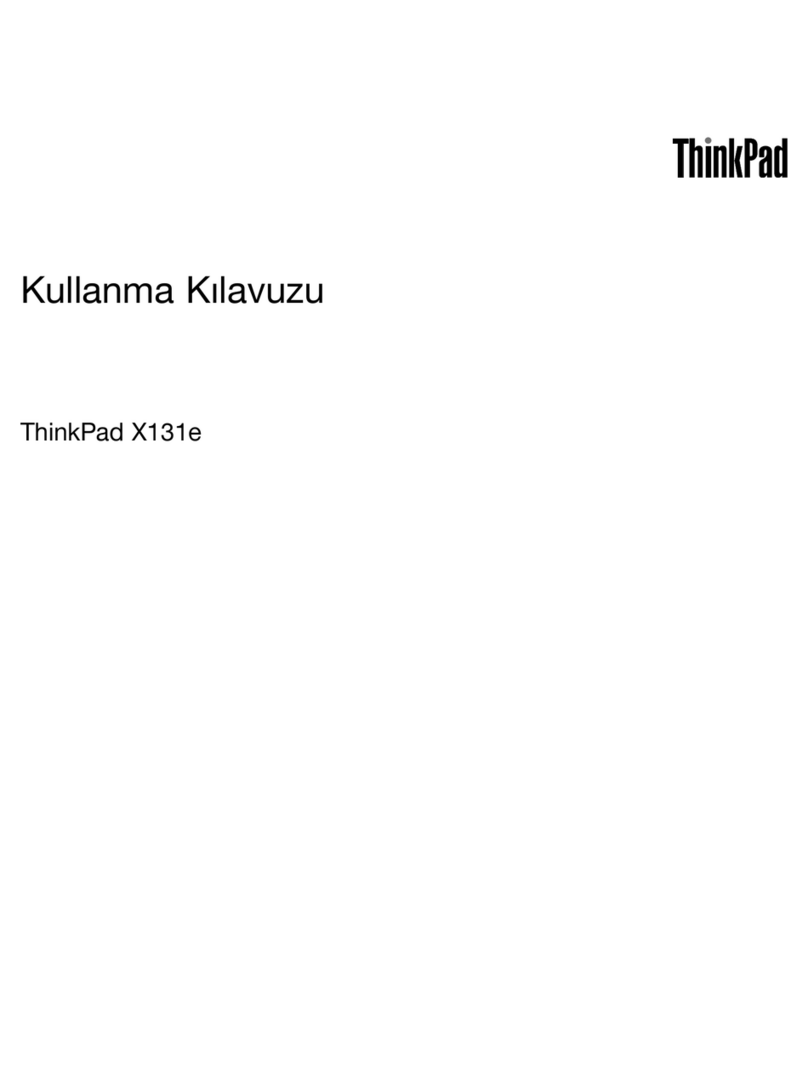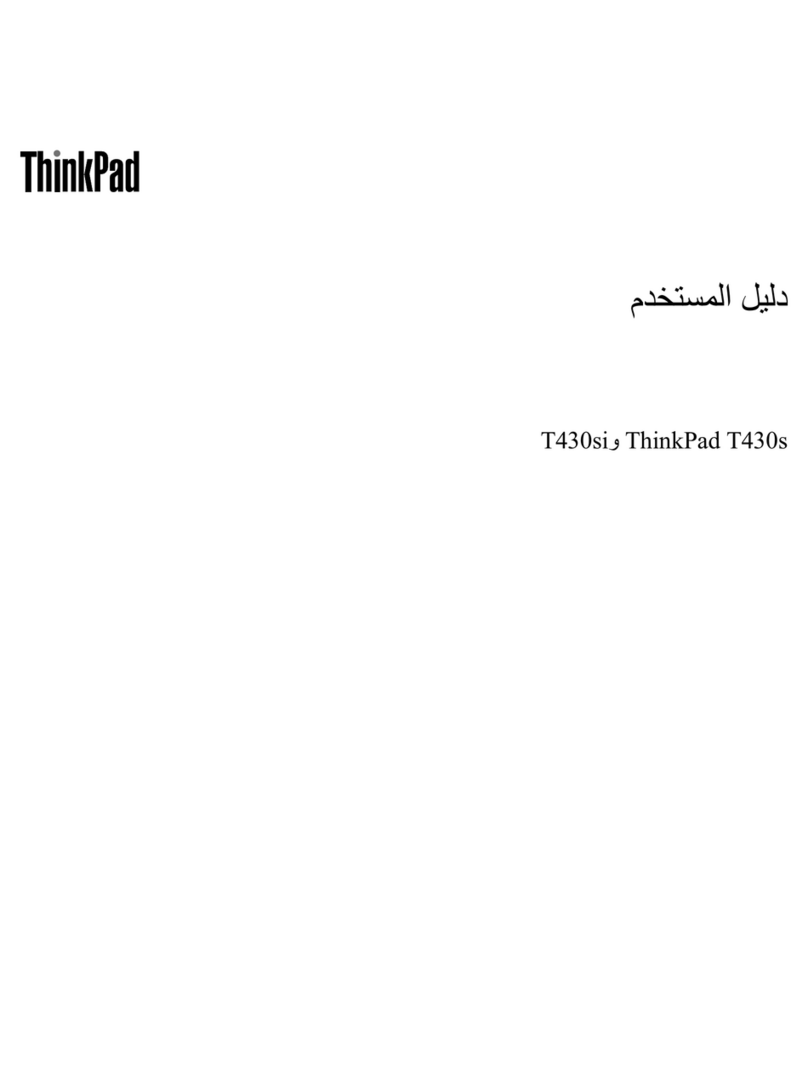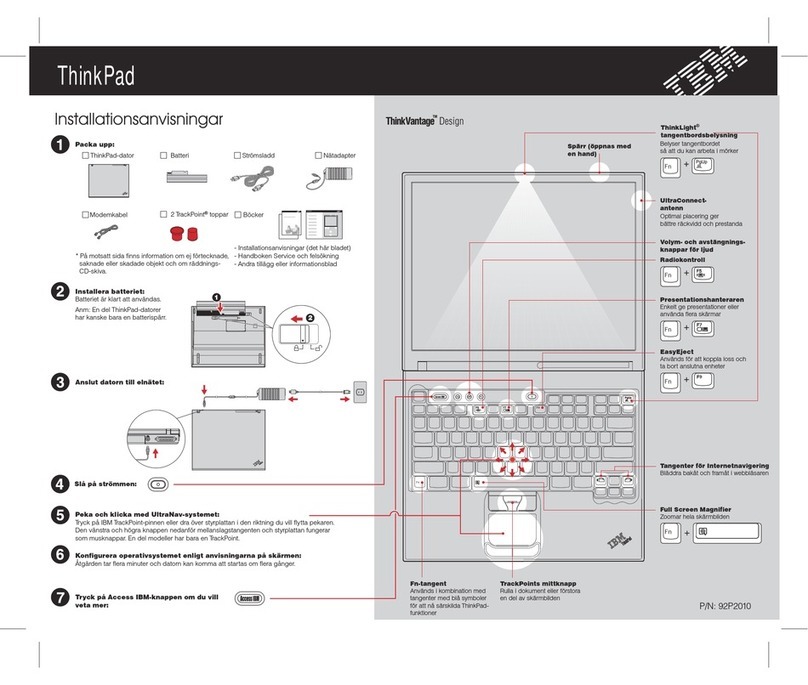Para obter mais informações sobre o computador ThinkPad abra o Access Help ou consulte o Manual de Segurança
e Garantia ou o Manual de Assistência e Resolução de Problemas.
* Notas adicionais:
1) Alguns modelos poderão incluir itens adicionais que não constem da lista.
2) Se faltar algum item ou estiver danificado, contacte a entidade a quem adquiriu o computador.
3) Tudo o que é necessário para a recuperação de ficheiros e aplicações instalados de origem encontra-se no
disco rígido, eliminando assim a necessidade de um disco de recuperação. Para obter mais informações,
consulte a secção "Opções de recuperação" no Manual de Assistência e Resolução de problemas.
Os seguintes termos são marcas comerciais da Lenovo nos Estados Unidos e/ou noutros países:
Todos os direitos reservados.
Copyright Lenovo 2007.
O Access Help é um manual online completo que fornece respostas à
maioria das questões dos utilizadores sobre o computador, ajuda na
configuração de funções e ferramentas pré-instaladas ou na
resolução de problemas.
Access Help
Manual de Segurança e Garantia
Manual de Assistência e Resolução de Problemas
-Introdução a outras fontes de informação
-Sugestões importantes sobre os cuidados a ter com o computador
-Diagnóstico e resolução de problemas
-Opções de recuperação
-Ajuda e Assistência
-Informações sobre a garantia do computador
Lenovo
ThinkPad
TrackPoint
ThinkVantage
ThinkLight
UltraConnect
UltraNav
Para abrir o Access Help, execute um dos seguintes procedimentos:
- Faça clique em Iniciar, desloque o ponteiro para Todos os programas
e, em seguida, para ThinkVantage. Faça clique em Access Help.
- Prima o botão ThinkVantage. Sob Quick Links no ThinkVantage
Productivity Center, faça clique em "Access on-system help."
Para obter mais informações sobre as tecnologias ThinkVantage, inicie o ThinkVantage Productivity
Center, premindo o botão ThinkVantage e fazendo clique em Welcome (Bem-vindo) no menu.
-Informações importantes sobre segurança
-Ambiente operativo e outros avisos importantes
-Informações sobre a Garantia
42X4141
Agradecemos a preferência pelo ThinkPad X300.
Utilizar o Access Help (manual online) e os manuais incluídos
Utilizar o Access Help (manual online) e os manuais incluídos
O ThinkPad X300 renova o padrão de mobilidade e capacidade.
Disco de memória sólida*
O disco de memória sólida (SSD - Solid State Drive) aumenta o desempenho, a duração da
bateria e a fiabilidade do computador ThinkPad.
Para obter mais informações sobre discos de memória sólida, consulte a secção About
your computer (Sobre o computador) no Access Help.
Concepção económica
A concepção energeticamente eficiente do computador ThinkPad permite um
funcionamento contínuo mais duradouro. O computador está equipado com mais
subsistemas mais eficientes a nível da energia tais como um disco de memória sólida, um
visor de retroiluminação LED e uma CPU de baixa voltagem para prolongar a duração da
bateria.
Desenho pioneiro e com estilo
O computador ThinkPad proporciona opções de conectividade avançadas, tais como
Gigabit Ethernet, LAN sem fios 802,11n*, USB sem fios* e WAN sem fios*.
Para obter mais informações sobre ligações de rede, consulte a secção Getting
connected (Estabelecer ligações) no Access Help.
Opções de conectividade diversas
Para obter mais informações sobre prolongar a duração da bateria, consulte a secção
Learn how to achieve all day computing (Informações sobre como conseguir autonomia
para todo o dia) no Access Help.
O novo teclado completo possui funções ergonómicas tais como um LED na tecla Caps
Lock, o botão ThinkVantage iluminado e um botão indicador de alimentação, além do ícone
de silêncio retroiluminado.
Teclado ergonómico
Para obter mais informações sobre as características de hardware, consulte a secção About
your computer (Sobre o seu computador) no Access Help.
O ThinkPad X300 é o líder de mercado pela sua espessura e peso reduzidos, pela
resistência, com um ecrã panorâmico de 13,3" com uma tampa superior de CFRP (Carbon
Fiber Reinforced Plastic) e uma estrutura em liga de magnésio.
As ThinkVantage Technologies são tecnologias avançadas que permitem ao utilizador melhorar a
produtividade, proteger os dados e reduzir os custos de manutenção.
*Apenas alguns modelos.